电脑显示器一直重启怎么办
电脑显示器自动开关机怎么办
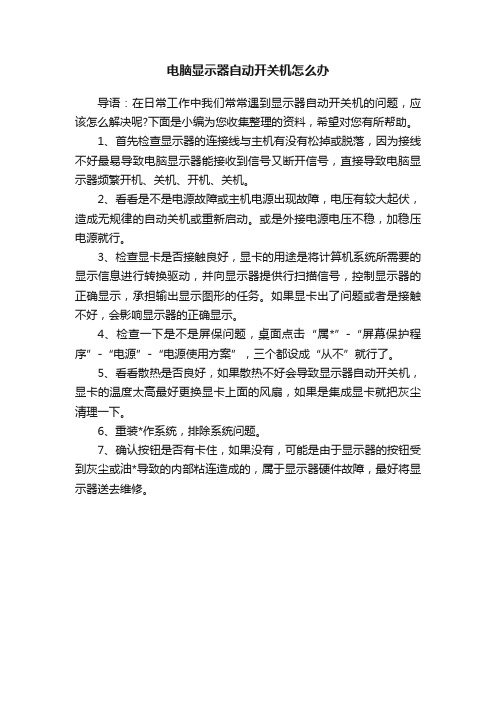
电脑显示器自动开关机怎么办
导语:在日常工作中我们常常遇到显示器自动开关机的问题,应该怎么解决呢?下面是小编为您收集整理的资料,希望对您有所帮助。
1、首先检查显示器的连接线与主机有没有松掉或脱落,因为接线不好最易导致电脑显示器能接收到信号又断开信号,直接导致电脑显示器频繁开机、关机、开机、关机。
2、看看是不是电源故障或主机电源出现故障,电压有较大起伏,造成无规律的自动关机或重新启动。
或是外接电源电压不稳,加稳压电源就行。
3、检查显卡是否接触良好,显卡的用途是将计算机系统所需要的显示信息进行转换驱动,并向显示器提供行扫描信号,控制显示器的正确显示,承担输出显示图形的任务。
如果显卡出了问题或者是接触不好,会影响显示器的正确显示。
4、检查一下是不是屏保问题,桌面点击“属*”-“屏幕保护程序”-“电源”-“电源使用方案”,三个都设成“从不”就行了。
5、看看散热是否良好,如果散热不好会导致显示器自动开关机,显卡的温度太高最好更换显卡上面的风扇,如果是集成显卡就把灰尘清理一下。
6、重装*作系统,排除系统问题。
7、确认按钮是否有卡住,如果没有,可能是由于显示器的按钮受到灰尘或油*导致的内部粘连造成的,属于显示器硬件故障,最好将显示器送去维修。
电脑不断重启是什么原因

电脑不断重启是什么原因电脑不断重启是什么原因一些用户在使用电脑的时候,可能会碰到电脑不断重启的现象,尝试了很多方法都没有解决,那么电脑不断重启是什么原因呢,接下来就让我们一起来了解下吧。
电脑不断重启是什么原因1、硬件问题,例如内存散热不稳定,显卡、网卡松动等,如果是这方面情况的话,就适当地进行修复一下。
2、病毒木马问题造成的,某些恶搞病毒发作时还会提示系统将在60秒后自动启动。
或者黑客后门程序从远程控制你计算机的一切活动,包括让你的计算机重新启动。
3、某些设置问题造成的,例如Windows XP默认情况下,当系统出现错误时会自动重新启动,这样当用户关机时,如果关机过程中系统出现错误就会重新启动计算机。
4、现在是USB设备比较常见,如U盘、鼠标、键盘、Modem 等,这些USB设备也很容易造成关机故障。
当出现关机变成重启故障时,如果电脑上接有USB设备,先将其拔掉,再关机。
电脑不断重启:查看系统的相关设置1、首先检查是不是硬件问题造成的电脑关机后重启,如果你不懂硬件设备,建议您拿到专业电脑维修点进行维修检查,请不要乱拆否则硬件设备严重损坏。
2、在检查电脑是不是中恶搞病毒了,你可以使用360杀毒软件进行病毒木马查杀,360杀毒软件不同的是,360杀毒软件不仅可以查杀木马,还可以对系统进行修复。
3、关闭自动重新启动功能,在桌面上右键点击“我的电脑”,在弹出的右键菜单中选择“属性”,弹出“系统属性”窗口,点选“高级”选项卡,点击“启动和故障恢复”栏目中的“设置”按钮,弹出“启动和故障恢复”窗口。
在“系统失败”栏目中将“自动重新启动”选项前的对勾去掉,点“确定”按钮。
4、关闭高级电源管理,点击“开始→设置→控制面板→性能与维护→电源选项”,在弹出的窗口中,根据需要启用或取消“高级电源支持”即可。
如果你在故障发生时使用的是启用“高级电源支持”,就试着取消它,如果在故障发生时,你使用的是取消“高级电源支持”就试着启用它。
电脑维修教程如何修复电脑重启循环问题

电脑维修教程如何修复电脑重启循环问题电脑维修教程|如何修复电脑重启循环问题电脑是我们日常生活中不可或缺的工具,但有时候我们可能会遇到电脑出现重启循环的问题。
电脑重启循环是指电脑一直在无限循环地重启,无法正常启动进入系统。
这是一个非常烦人的问题,但不用担心,本文将为您介绍几种解决电脑重启循环问题的方法。
一、检查硬件问题在解决电脑问题之前,首先要排除硬件问题可能引起的故障。
以下是一些常见的硬件问题检查步骤:1. 检查电源连接是否松动或者损坏。
确保电源线连接到电脑和插座上的接口稳固。
2. 检查内存条是否插好。
可以尝试重新插拔内存条,并确保插入的位置正确。
此外,您还可以尝试更换内存条,看是否解决问题。
3. 清理电脑内部灰尘。
电脑内部积聚的灰尘可能导致散热不良,从而引起电脑重启循环。
使用压缩空气或者专业的吹尘器清理电脑内部。
二、修复操作系统问题如果硬件没有问题,那么很可能是操作系统出现了一些故障。
以下是一些修复操作系统问题的方法:1. 进入安全模式。
重启电脑,按下F8键或者其他指定按键(具体按键取决于您的电脑型号)进入安全模式。
在安全模式下,您可以尝试卸载最近安装的软件、驱动程序或者更新,以解决问题。
2. 使用系统还原功能。
如果安全模式下无法解决问题,您可以尝试使用系统还原功能。
通过还原到电脑正常工作的时间点,可以排除最近的软件或配置更改引起的问题。
3. 重装操作系统。
如果上述方法无效,您可以考虑重装操作系统。
请注意,在执行此操作之前,务必备份重要的文件和数据。
三、使用修复工具如果以上方法仍然无法解决问题,您可以尝试使用一些专门的修复工具来修复电脑重启循环问题。
以下是一些常用的修复工具:1. Windows修复工具。
对于Windows操作系统,您可以使用自带的修复工具,如Windows系统文件检查器(SFC)和系统文件修复工具。
这些工具可以扫描和修复操作系统文件的损坏问题。
2. 第三方修复工具。
除了Windows自带的工具,还有一些第三方工具可以帮助您修复电脑问题,如Easy Recovery Essentials和Hiren's BootCD。
电脑重启循环的处理方法

电脑重启循环的处理方法电脑重启循环是指电脑在开机后无法正常进入操作系统,而是反复重启的现象。
这种问题可能由多种原因引起,如硬件故障、软件错误、系统崩溃等。
在遇到电脑重启循环问题时,我们可以尝试以下几种方法来解决。
一、检查硬件连接首先,我们需要检查电脑的硬件连接是否正常。
请确保所有设备如内存条、硬盘、显卡等都已正确插入,没有松动或者脱落的情况。
可以尝试重新插拔相关硬件进行固定,以确保它们与主板的接触良好。
二、进入安全模式如果电脑无法正常启动,我们可以尝试进入安全模式进行故障排查。
一般情况下,在电脑启动时按下F8键或者SHIFT+F8组合键,即可进入安全模式。
在安全模式下,系统加载的驱动和服务会有所减少,从而快速定位可能引发重启循环的问题。
三、修复系统错误重启循环问题可能是由系统错误引起的,我们可以尝试修复系统以解决该问题。
对于Windows系统,可以使用系统恢复功能或者重置功能进行修复。
具体操作步骤如下:1. 使用系统恢复功能:按下电源键启动电脑,当显示品牌标志时,按下计算机型号上的恢复按键(如F11、F12等),进入系统恢复环境。
根据提示选择“修复计算机”或者“系统还原”,按照步骤进行操作,选择最近的有效恢复点进行系统还原。
2. 使用系统重置功能:进入电脑设置,找到“更新和安全”选项,点击“恢复”标签页,在“开始”下方找到“开始按钮”,选择“从我的文件中保留我的文件”或者“完全删除一切”,根据提示进行系统重置。
四、排除硬件故障如果以上方法未能解决问题,我们需要进一步检查硬件是否存在故障。
可以尝试以下步骤进行排除:1. 内存条检测:将内存条按照规定插槽重新插入,确保接触良好。
也可以尝试使用其他可用的内存条进行测试,以确定是否是内存条故障导致的重启循环。
2. 硬盘检测:可以使用硬盘测试工具检测硬盘是否存在问题。
某些主板也会自带硬盘测试工具,可以进入BIOS界面进行检测。
3. 显卡检测:检查显卡是否正常插在插槽上,并检查连接线是否松动或者损坏。
显示器自动重启怎么办
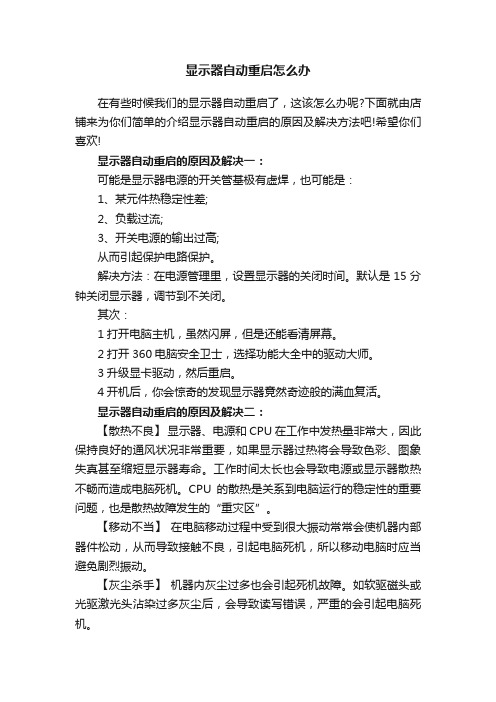
显示器自动重启怎么办在有些时候我们的显示器自动重启了,这该怎么办呢?下面就由店铺来为你们简单的介绍显示器自动重启的原因及解决方法吧!希望你们喜欢!显示器自动重启的原因及解决一:可能是显示器电源的开关管基极有虚焊,也可能是:1、某元件热稳定性差;2、负载过流;3、开关电源的输出过高;从而引起保护电路保护。
解决方法:在电源管理里,设置显示器的关闭时间。
默认是15分钟关闭显示器,调节到不关闭。
其次:1打开电脑主机,虽然闪屏,但是还能看清屏幕。
2打开360电脑安全卫士,选择功能大全中的驱动大师。
3升级显卡驱动,然后重启。
4开机后,你会惊奇的发现显示器竟然奇迹般的满血复活。
显示器自动重启的原因及解决二:【散热不良】显示器、电源和CPU在工作中发热量非常大,因此保持良好的通风状况非常重要,如果显示器过热将会导致色彩、图象失真甚至缩短显示器寿命。
工作时间太长也会导致电源或显示器散热不畅而造成电脑死机。
CPU的散热是关系到电脑运行的稳定性的重要问题,也是散热故障发生的“重灾区”。
【移动不当】在电脑移动过程中受到很大振动常常会使机器内部器件松动,从而导致接触不良,引起电脑死机,所以移动电脑时应当避免剧烈振动。
【灰尘杀手】机器内灰尘过多也会引起死机故障。
如软驱磁头或光驱激光头沾染过多灰尘后,会导致读写错误,严重的会引起电脑死机。
【设备不匹配】如主板主频和CPU主频不匹配,老主板超频时将外频定得太高,可能就不能保证运行的稳定性,因而导致频繁死机。
【软硬件不兼容】三维软件和一些特殊软件,可能在有的微机上就不能正常启动甚至安装,其中可能就有软硬件兼容方面的问题。
【内存条故障】主要是内存条松动、虚焊或内存芯片本身质量所致。
应根据具体情况排除内存条接触故障,如果是内存条质量存在问题,则需更换内存才能解决问题。
【硬盘故障】主要是硬盘老化或由于使用不当造成坏道、坏扇区。
这样机器在运行时就很容易发生死机。
可以用专用工具软件来进行排障处理,如损坏严重则只能更换硬盘了。
电脑卡屏自动重启怎么办
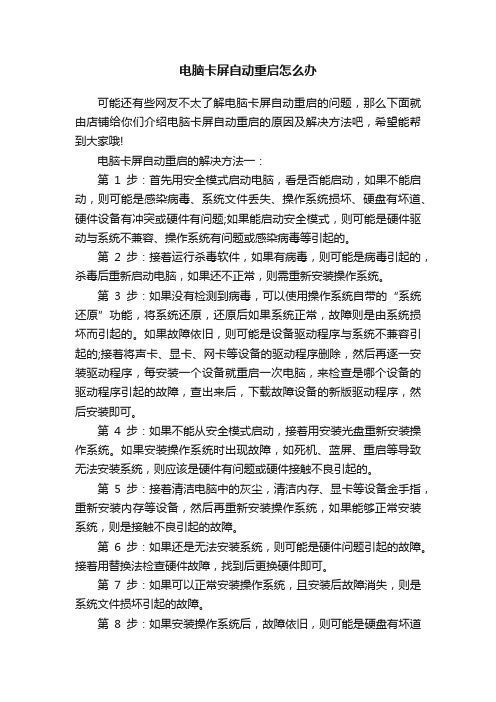
电脑卡屏自动重启怎么办可能还有些网友不太了解电脑卡屏自动重启的问题,那么下面就由店铺给你们介绍电脑卡屏自动重启的原因及解决方法吧,希望能帮到大家哦!电脑卡屏自动重启的解决方法一:第1步:首先用安全模式启动电脑,看是否能启动,如果不能启动,则可能是感染病毒、系统文件丢失、操作系统损坏、硬盘有坏道、硬件设备有冲突或硬件有问题;如果能启动安全模式,则可能是硬件驱动与系统不兼容、操作系统有问题或感染病毒等引起的。
第2步:接着运行杀毒软件,如果有病毒,则可能是病毒引起的,杀毒后重新启动电脑,如果还不正常,则需重新安装操作系统。
第3步:如果没有检测到病毒,可以使用操作系统自带的“系统还原”功能,将系统还原,还原后如果系统正常,故障则是由系统损坏而引起的。
如果故障依旧,则可能是设备驱动程序与系统不兼容引起的;接着将声卡、显卡、网卡等设备的驱动程序删除,然后再逐一安装驱动程序,每安装一个设备就重启一次电脑,来检查是哪个设备的驱动程序引起的故障,查出来后,下载故障设备的新版驱动程序,然后安装即可。
第4步:如果不能从安全模式启动,接着用安装光盘重新安装操作系统。
如果安装操作系统时出现故障,如死机、蓝屏、重启等导致无法安装系统,则应该是硬件有问题或硬件接触不良引起的。
第5步:接着清洁电脑中的灰尘,清洁内存、显卡等设备金手指,重新安装内存等设备,然后再重新安装操作系统,如果能够正常安装系统,则是接触不良引起的故障。
第6步:如果还是无法安装系统,则可能是硬件问题引起的故障。
接着用替换法检查硬件故障,找到后更换硬件即可。
第7步:如果可以正常安装操作系统,且安装后故障消失,则是系统文件损坏引起的故障。
第8步:如果安装操作系统后,故障依旧,则可能是硬盘有坏道引起的或设备驱动程序与系统不兼容等引起的。
用安全模式启动电脑,如果不能启动,则是硬盘有坏道引起的故障。
接着用NDD磁盘工具修复坏道即可。
电脑卡屏自动重启的解决方法二:1、病毒有些木马程序能从远程控制你计算机的一切活动,包括让你的计算机重新启动。
电脑上出现重启循环怎么解决

电脑上出现重启循环怎么解决电脑出现重启循环是许多人在使用电脑时常遇到的一个问题。
当电脑没有正常启动,而是一遍又一遍地自动重启,这会影响用户的工作和体验。
针对这个问题,我们可以采取以下措施来解决。
1. 检查硬件故障重启循环可能起因于某个硬件组件的故障。
首先,我们可以检查电脑主板上是否有损坏或松动的电线连接。
如果有,请重新插好电线并确保它们牢固连接。
此外,我们还可以检查内存条是否正确安装。
如果内存条不正确连接或坏了,也会导致电脑重启循环。
如果有多个内存条,可以尝试单个条的替换,逐个检查每个内存条的状态。
2. 进入安全模式如果电脑持续重启,我们可以尝试进入安全模式,并检查是否有软件或驱动程序造成了问题。
进入安全模式可以避免一些启动时自动加载的程序和驱动,从而帮助我们找到问题所在。
进入安全模式的方法因不同操作系统而异,通常我们可以在开机时按下F8或Shift键来进入。
3. 恢复到上一个稳定的配置当进入安全模式后,我们可以尝试恢复到上一个稳定的配置,以解决重启循环的问题。
对于Windows操作系统,我们可以使用“系统还原”来恢复到之前的日期,这样可以撤销最近的更改,包括安装的软件、驱动程序和系统设置。
通过还原系统到之前的稳定状态,可以消除可能导致重启循环的故障。
4. 检查病毒或恶意软件电脑中的病毒或恶意软件也可能导致系统出现重启循环的问题。
我们可以使用可信赖的杀毒软件进行全盘扫描,以查找并清除病毒。
确保更新病毒库,以便能够及时发现最新的病毒威胁。
同时,要注意不要随意下载和安装不明来源的软件,以免导致恶意软件感染。
5. 重装操作系统如果以上方法都无法解决问题,最后的选择是重新安装操作系统。
这将清除所有数据,并将系统恢复到初始状态。
建议在进行操作系统重装之前备份重要文件。
重新安装操作系统可以解决系统文件丢失或损坏,导致重启循环的问题。
总结:当电脑出现重启循环时,我们可以尝试按照上述方法逐步解决问题。
首先排除硬件故障,然后进入安全模式,恢复到上一个稳定的配置,检查病毒或恶意软件,最终可以选择重装操作系统。
显示器老是重启怎么办

显示器老是重启怎么办
显示器老是重启的原因及解决:
软件问题
首先,如果电脑按下开机按钮后,各个信号灯还是会亮起来,屏幕也会亮一下,我们可以小小的庆幸一下,电脑只是软件方面出了问题,硬件并没有出问题;
可以让电脑不停重启的软件问题,可能是电脑感染了病毒,也可能是系统文件损坏了,对于软件问题的解决方案最直接的有两种;
第一种解决方案,在开机时按下f8键,进入电脑的安全模式,选择“最后一次正确的配置”,即可;
(如果不确定什么时间按下f8,可以按下开机按钮后,不停的按f8,直至出现图中所示界面)
如果第一种方法没有用,或者按下f8后,无法进入上图的界面,那么最简单粗暴的解决方案就是重装系统,找张系统光盘重装即可,如果没有系统光盘,最彻底的方法就是将电脑恢复出厂设置,不同的笔记本、电脑恢复出厂模式的方式不同,不在此多做赘述。
硬件问题
导致电脑不停重启的硬件问题有很多种,电源输出功率缺乏、cpu温度过高、缓存损坏、显卡松动等问题;
对于硬件高手,可以自行拆卸电脑,找出问题; 如果非高手,最好还是将电脑送去维修。
- 1、下载文档前请自行甄别文档内容的完整性,平台不提供额外的编辑、内容补充、找答案等附加服务。
- 2、"仅部分预览"的文档,不可在线预览部分如存在完整性等问题,可反馈申请退款(可完整预览的文档不适用该条件!)。
- 3、如文档侵犯您的权益,请联系客服反馈,我们会尽快为您处理(人工客服工作时间:9:00-18:30)。
电脑显示器一直重启怎么办
电脑显示器一直重启的原因分析及解决:
1.系统文件损坏
当系统文件被破坏时,如win2k下的kernel32.dll,win98fonts目录下面的字体等系统运行时基本的文件被破坏,系统在启动时会因此无法完成初始化而强迫重新启动。
你可以做个试验,把win98目录下的字库“fonts”改名试一试。
当你再次开机时,我们的计算机就会不断的重复启动。
对于这种故障,因为无法进入正常的桌面,只能覆盖安装或重新安装。
2.病毒破坏
自从有了计算机以后不久,计算机病毒也应运而生。
当网络成为当今社会的信息大动脉后,病毒的传播更加方便,所以也时不时的干扰和破坏我们的正常工作。
比较典型的就是前一段时间对全球计算机造成严重破坏的“冲击波”病毒,发作时还会提示系统将在60秒后自动启动。
其实,早在dos时代就有不少病毒能够自动重启你的计算机。
对于是否属于病毒破坏,我们可以使用最新版的杀毒软件进行杀毒,一般都会发现病毒存在。
当然,还有一种可能是当你上网时被人恶意侵入了你的计算机,并放置了木马程序。
这样对方能够从远程控制你计算机的一切活动,当然也包括让你的计算机
重新启动。
对于有些木马,不容易清除,最好重新安装操作系统。
3.定时软件或计划任务软件起作用
如果你在“计划任务栏”里设置了重新启动或加载某些工作程序时,当定时时刻到来时,计算机也会再次启动。
对于这种情况,我们可以打开“启动”项,检查里面有没有自己不熟悉的执行文件或其他定时工作程序,将其屏蔽后再开机检查。
当然,我们也可以在“运行”里面直接输入“msconfig”命令选择启动项。
二、硬件
1.市电电压不稳
一般家用计算机的开关电源工作电压范围为170v-240v,当市电电压低于170v时,计算机就会自动重启或关机。
因为市电电压的波动我们有时感觉不到,所以就会误认为计算机莫名其妙的自动重启了。
解决方法:对于经常性供电不稳的地区,我们可以购置ups 电源或130-260v的宽幅开关电源来保证计算机稳定工作。
2.插排或电源插座的质量差,接触不良
市面上的电源插排多数质量不好,内部的接点都是采用手工焊接,并且常采用酸性助焊剂,这样容易导致在以后的使用中焊点氧化引起断路或者火线和零线之间漏电。
因为手工焊接,同时因为采用的磷黄铜片弹性差,用不了多长时间就容易失去弹性,致使与主机或显示器的电源插头接触不良而产生较大的接触电阻,在长时间工作时就会大量发热而导致虚接,这时就会表现为主机重新启动或显示器黑屏闪烁。
还有一个可能是我们家里使用的墙壁插座,多数墙壁插座的
安装都不是使用专业人员,所以插座内部的接线非常的不标准,特别这些插座如果我们经常使用大功率的电暖器时就很容易导致内部发热氧化虚接而形成间歇性的断电,引起计算机重启或显示器眨眼现象。
解决方法:
①不要图省钱而购买价廉不物美的电源排插,购买一些名牌的电源插排,因为其内部都是机器自动安装压接的,没有采用手工焊接。
②对于是否属于墙壁插座内部虚接的问题,我们可以把主机换一个墙壁插座试一试,看是否存在同样的自动重启问题。
3.计算机电源的功率不足或性能差
这种情况也比较常见,特别是当我们为自己主机增添了新的设备后,如更换了高档的显卡,增加了刻录机,添加了硬盘后,就很容易出现。
当主机全速工作,比如运行大型的3d游戏,进行高速刻录或准备读取光盘,刚刚启动时,双硬盘对拷数据,就可能会因为瞬时电源功率不足而引起电源保护而停止输出,但由于当电源停止输出后,负载减轻,这时电源再次启动。
因为保护后的恢复时间很短,所以给我们的表现就是主机自动重启。
还有一种情况,是主机开关电源性能差,虽然电压是稳定的也在正常允许范围之内,但因为其输出电源中谐波含量过大,也会导致主机经常性的死机或重启。
对于这种情况我们使用万用表测试其电压时是正常的,最好更换一台优良的电源进行替换排除。
解决方法:现换高质量大功率计算机电源。
4.主机开关电源的市电插头松动,接触不良,没有插紧
这种情况,多数都会出现在diy机器上,主机电源所配的电源线没有经过3c认证,与电源插座不配套。
当我们晃动桌子或触摸主机时就会出现主机自动重启,一般还会伴有轻微的电打火的“啪啪”声。
解决方法:更换优质的3c认证电源线。
5.主板的电源atx20插座有虚焊,接触不良
故障不常见,但的确存在,主要是在主机正常工作时,左右移动atx20针插头,看主机是否会自动重启。
同时还要检查20针的电源插头内部的簧片是否有氧化现象,这也很容易导致接触电阻大,接触不良,引起主机死机或重启。
有时还需要检查20针插头尾部的连接线,是否都牢靠。
解决方法:
①如果是主板焊点虚焊,直接用电烙铁补焊就可以了。
注意:在对主板、硬盘、显卡等计算机板卡焊接时,一定要将电烙铁良好接地,或者在焊接时拔下电源插头。
②如果是电源的问题,最好是更换一台好的电源。
6.cpu问题
cpu内部部分功能电路损坏,二级缓存损坏时,计算机也能启动,甚至还会进入正常的桌面进行正常操作,但当进行某一特殊功能时就会重启或死机,如画表,播放vcd,玩游戏等。
解决办法:试着在cmos中屏蔽二级缓存(l2)或一级缓存(l1),看主机是否能够正常运行;再不就是直接用好的cpu进行替换排除。
如果屏蔽后能够正常运行,还是可以凑合着使用,虽然速度慢些,但必竟省钱了。
7.内存问题
内存条上如果某个芯片不完全损坏时,很有可能会通过自检(必竟多数都设置了post),但是在运行时就会因为内存发热量大而导致功能失效而意外重启。
多数时候内存损坏时开机会报警,但内存损坏后不报警,不加电的故障都还是有的。
最好使用排除法,能够快速确定故障部位。
8.光驱问题
如果光驱内部损坏时,也会导致主机启动缓慢或不能通过自检,也可能是在工作过程中突然重启。
对于后一种情况如果是我们更换了光驱后出现的,很有可能是光驱的耗电量不同而引起的。
大家需要了解的是,虽然光驱的atpi接口相同,但不同生产厂家其引脚定义是不相同的,如果我们的硬盘线有问题时,就可能产生对某一牌子光驱使用没有问题,但对其他牌子光驱就无法工作的情况,这需要大家注意。
9.reset键质量有问题
如果reset开关损坏,内部簧片始终处于短接的位置时,主机就无法加电自检。
但是当reset开关弹性减弱或机箱上的按钮按下去不易弹起时,就会出现在使用过程中,因为偶尔的触碰机箱或者在正常使用状态下而主机突然重启。
所以,当reset开关不能按动自如时,我们一定要仔细检查,最好更换新的reset按钮开关或对机箱的外部按钮进行加油润滑处理。
还有一种情况,是因为机箱内的reset开关引线在焊接时绝缘层剥离过多,再加上使用过程中多次拆箱就会造成reset开关线距离过近而引起碰撞,导致主机自动重启。
10.接入网卡或并口、串口、usb接口接入外部设备时自动重启
这种情况一般是因为外设有故障,比如打印机的并口损坏,某一脚对地短路,usb设备损坏对地短路,网卡做工不标准等,当我们使用这些设备时,就会因为突然的电源短路而引起计算机重启。
其他原因
1.散热不良或测温失灵
cpu散热不良,经常出现的问题就是cpu的散热器固定卡子脱落,cpu散热器与cpu接触之间有异物,cpu风扇长时间使用后散热器积尘太多,这些情况都会导致cpu散热不良,积聚温度过高而自动重启。
还有就是cpu下面的测温探头损坏或p4cpu内部的测温电路损坏,主板上的bios有bug在某一特殊条件下测温不准,这些都会引起主机在工作过程中自动保护性重启。
最后就是我们在cmos中设置的cpu保护温度过低也会引起主机自动重启。
2.风扇测速失灵
当cpu风扇的测速电路损坏或测速线间歇性断路时,因为主板检测不到风扇的转速就会误以为风扇停转而自动关机或重启,但我们检查时可能看到cpu风扇转动正常,并且测速也正常。
3.强磁干扰
不要小看电磁干扰,许多时候我们的电脑死机和重启也是因为干扰造成的,这些干扰既有来自机箱内部cpu风扇、机箱风扇、
显卡风扇、显卡、主板、硬盘的干扰,也有来自外部的动力线,变频空调甚至汽车等大型设备的干扰。
如果我们主机的搞干扰性能差或屏蔽不良,就会出现主机意外重启或频繁死机的现象。
